いつもの半分以下の時間で、
誰でも簡単にきれいなプレゼン資料が作れる
↓↓↓
秘密のテンプレートを手に入れる誰でも簡単にきれいなプレゼン資料が作れる
↓↓↓
パワーポイントで画像の明るさを調整してみよう
1ー【挿入】→【写真】→【図からファイルを挿入】で画像を挿入
2ー 図をクリックして【図の書式設定】を選択
3ー【修整】を選択
4ー【明るさ/コントラスト】ウィンドウが表示される
5ー コントラストを上げる
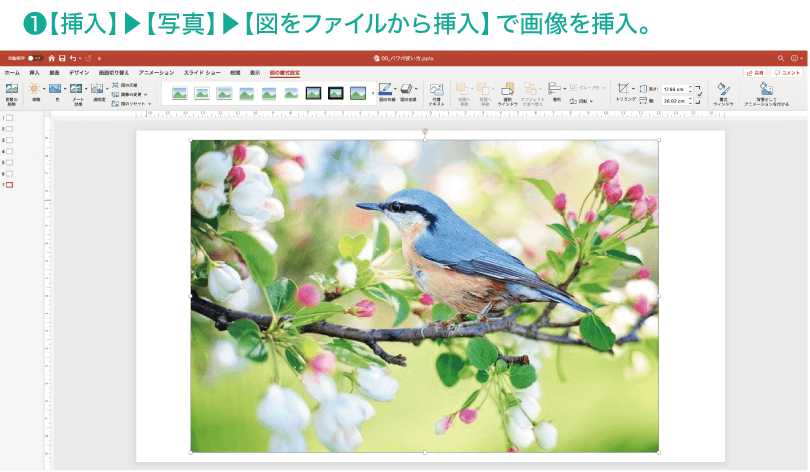
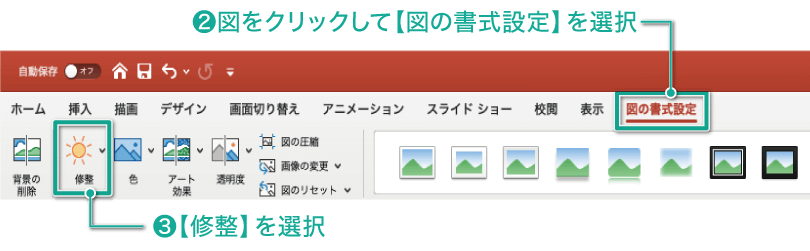
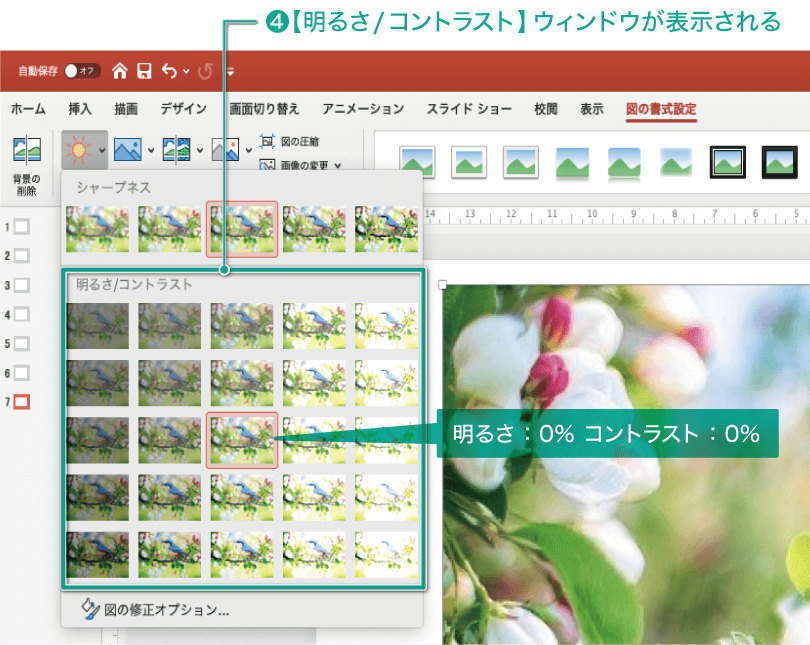
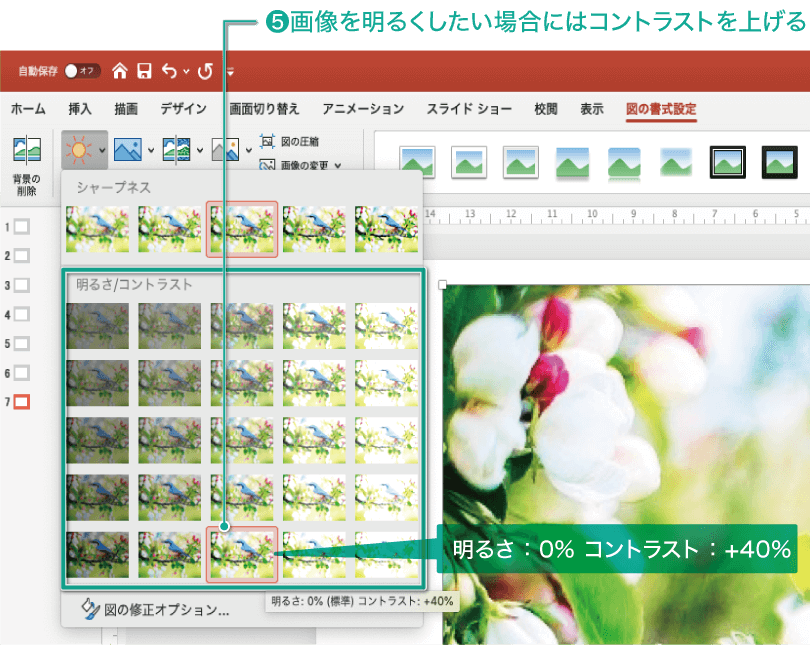
明るさではなく、コントラストを上げる理由は、このウィンドウでは「20%」づつしか数字を上げることができず、微妙な調整ができないからです。
明るさを20%上げてしまうとかなり明るくなってしまうので、コントラストを上げて、明るく見える様に調整していします。
数字で微調整することで、自分の思い描く明るさに近づけることができますので、微調整の方法については後ほど解説します。
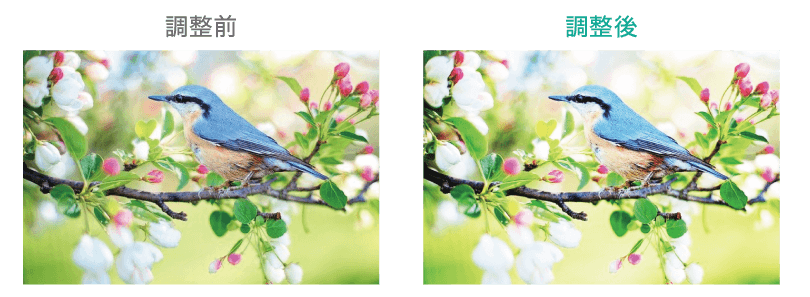
調整後のほうが画像が明るくなりました!
画像を暗くするには
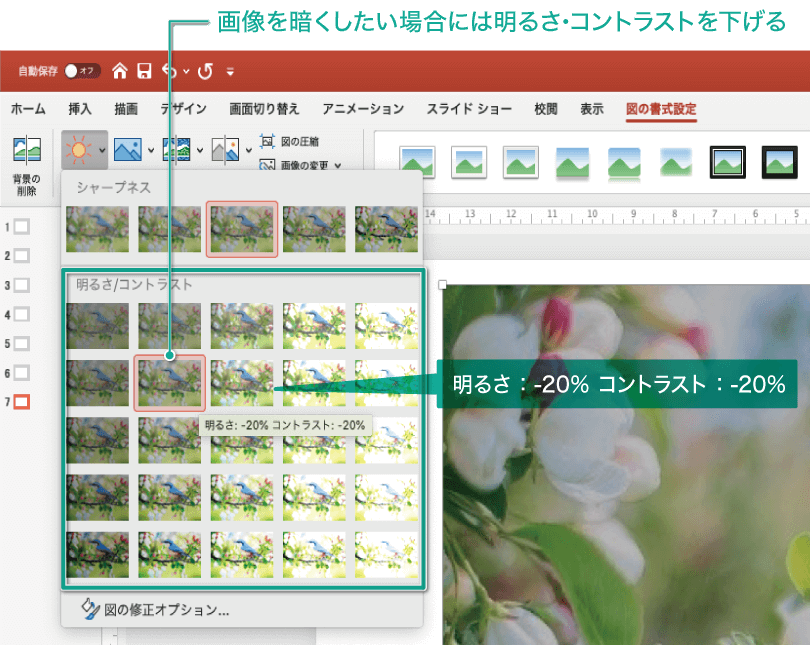
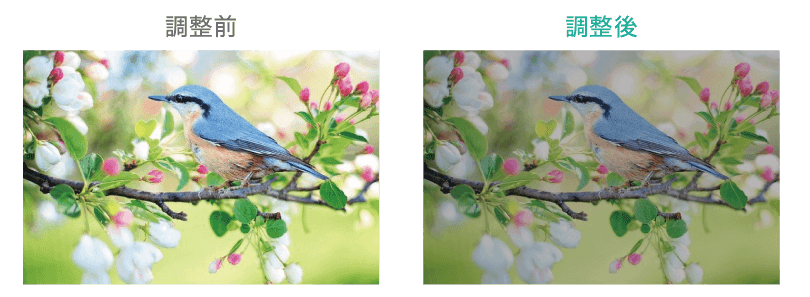
調整後の画像が暗くなりました!
これらの方法だと、決められた数字でしか画像を調整することができないのですすが、もちろん微妙な調整もできますので、その方法も紹介していきます。
明るさを微調整するには
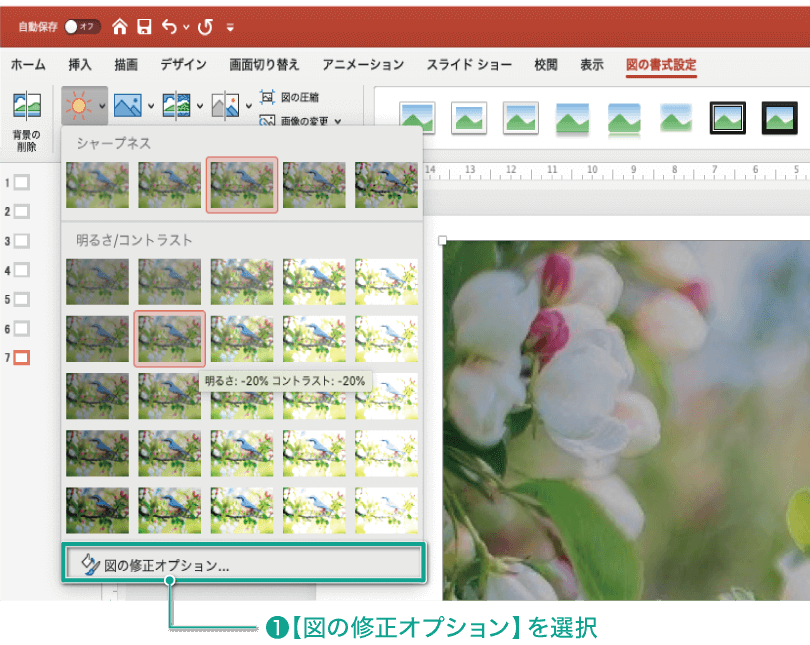
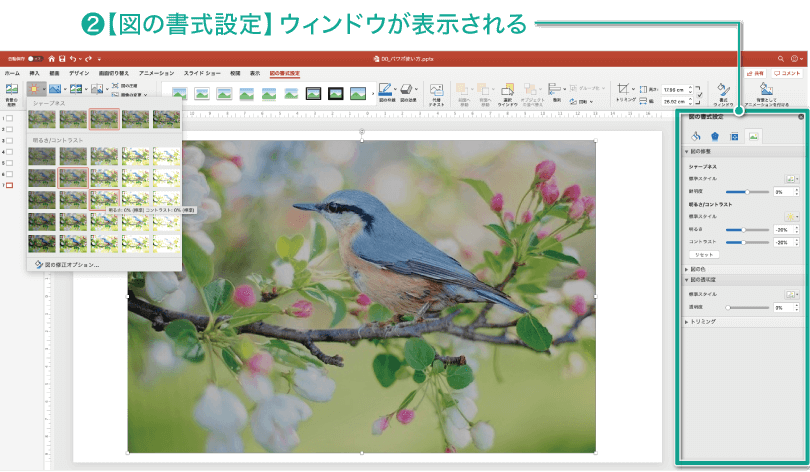
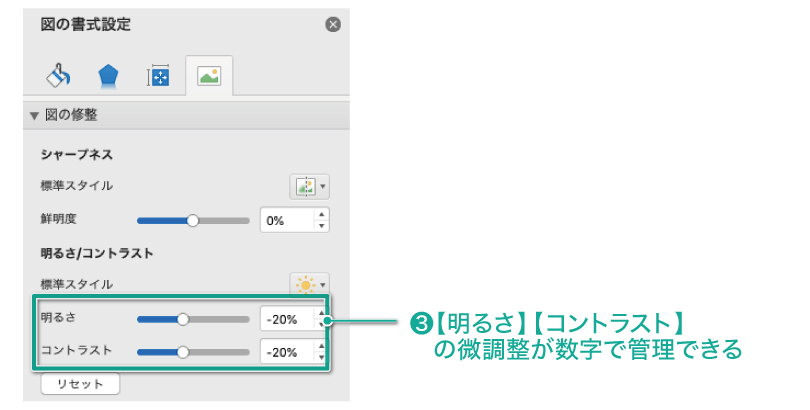
明るさを変更した画像をもとに戻すには
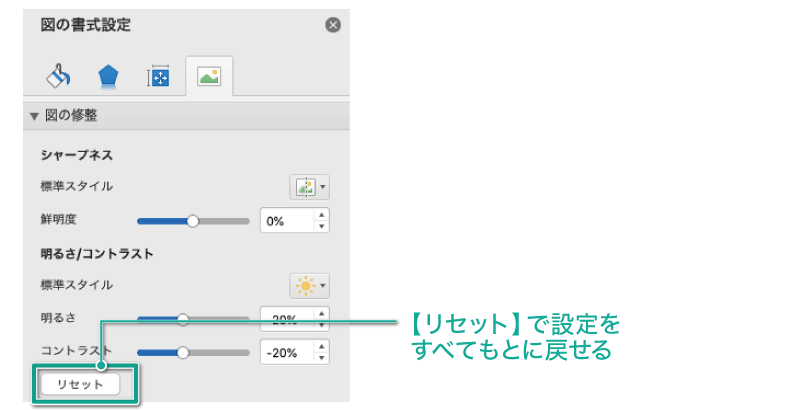
まとめ
パワポはかなり高機能なので、画像の調整も簡単にできます。
是非チャレンジしてみてください!
【パワポで画像の調整がわかる記事一覧】
監修者

<略歴>
武蔵野美術大学卒業後、東京都港区赤坂の設計事務所にてプレゼンテーション業務に従事。数億円のオフィスビルから数百億円の都市開発事業などの提案書およびプレゼンテーション資料の作成を手がける。
2016年より会社を設立し、2018年よりマーケティング、セールスライティングを取り入れたプレゼンテーション資料制作、コンサルティング事業を開始。
現在はプレゼンテーション資料を中心に広告やチラシ、営業資料などの様々な資料を手がけ、資料制作講座も開き、資料制作の方法なども伝えている。
⇒主な制作事例はこちら

.png)
